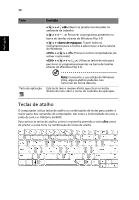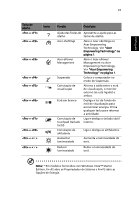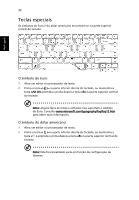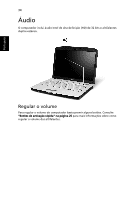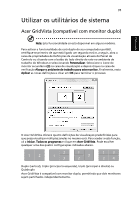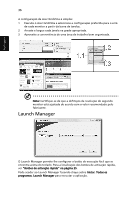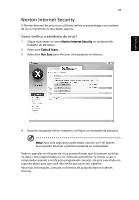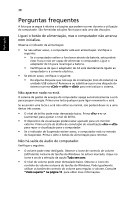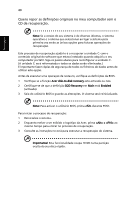Acer Aspire 5315 Aspire 5315, 5715Z User's Guide PT - Page 55
Utilizar os utilitários de sistema, Acer GridVista (compatível com monitor duplo)
 |
View all Acer Aspire 5315 manuals
Add to My Manuals
Save this manual to your list of manuals |
Page 55 highlights
Porttuugguuêêss 35 Utilizar os utilitários de sistema Acer GridVista (compatível com monitor duplo) Nota: Esta funcionalidade só está disponível em alguns modelos. Para activar a funcionalidade de ecrã duplo do seu computador portátil, certifique-se primeiro de que está ligado um segundo ecrã e, a seguir, abra a caixa de propriedades de Definições de visualização através do Painel de Controlo ou clicando com o botão do lado direito do rato no ambiente de trabalho do Windows e seleccionando Personalizar. Seleccione o ícone do monitor secundário (2) na caixa de visualização e depois clique na caixa de verificação Alargar o ambiente de trabalho para este monitor. Finalmente, resta Aplicar as novas definições e clicar em OK para terminar o processo. O Acer GridVista oferece quatro definições de visualização predefinidas para que possa visualizar múltiplas janelas no mesmo ecrã. Para aceder a esta função, vá a Iniciar, Todos os programas e clique em Acer GridVista. Pode escolher qualquer uma das quatro configurações indicadas abaixo. 12 2 13 1 3 2 13 24 Duplo (vertical), triplo (principal à esquerda), triplo (principal à direita) ou Quádruplo Acer GridVista é compatível com monitor duplo, permitindo que dois monitores sejam partilhados independentemente.